В Редакторе Simulink® можно включить и выключить отображение интерфейсов в модели. Когда вы создаете большие, сложные модели, можно соединить или добавить сигнальные линии между блоками или шинами, которые являются на разных уровнях. Интерфейсное представление позволяет вам прослеживать сигналы через вложенные уровни. Эта возможность помогает вам к:
Идентифицируйте вводы и выводы.
Проследите сигнальные линии и соедините шиной элементы к источникам и завершениям.
Аннотируйте характеристики сигнала, такие как тип данных, размерности и шаг расчета.
Просмотрите модули, сопоставленные с сигналами, когда это применимо.
Когда вы создаете модель, пары блока перехода, такие как Inport и Outport и От, и Goto помогают вам упростить связи перекрестных соединений среди многих сигнальных линий. Интерфейсное представление позволяет вам проследить передачу и получение между такими блоками посредством цветных подсветок.
Этот пример показывает, как использовать отображение интерфейсов модели, чтобы исследовать, проследить и понять поток сигналов и шин. Эта модель распространяет сигналы шины в модели, на которые ссылаются.
Откройте модель sldemo_mdlref_counter_bus.
counter_bus_input порт образовывает канал данные и пределы насыщения в противоречии с количеством и устанавливает верхние значения и значения нижнего предела. increment_bus_input порт образовывает канал сигнал шины изменить шаг и сбросить счетчик.
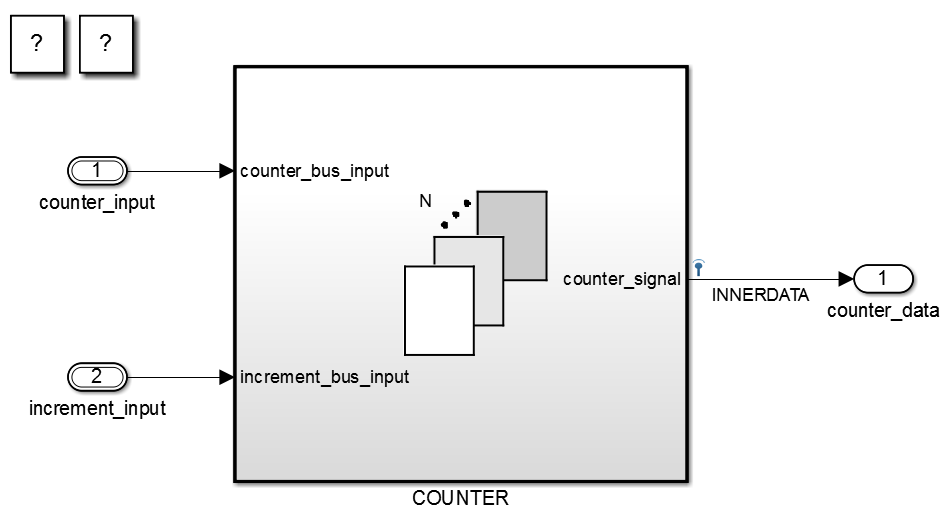
Выберите Display> Interface, чтобы включить интерфейсное представление.
Используйте перспективное управление в нижнем правом углу модели, чтобы переключить отображение интерфейсов.
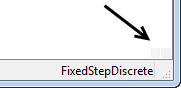
Эти три панели рядом с counter_input и интерфейсами increment_input указывают на входные сигналы шины. Одна панели указывают на строки данных, такие как количества в секунду или командные строки, такой, как сброшено, чтобы запустить новую последовательность подсчета. Эти три панели рядом с limits указывают, что сигналы шины вкладываются в подсистеме СЧЕТЧИКА.
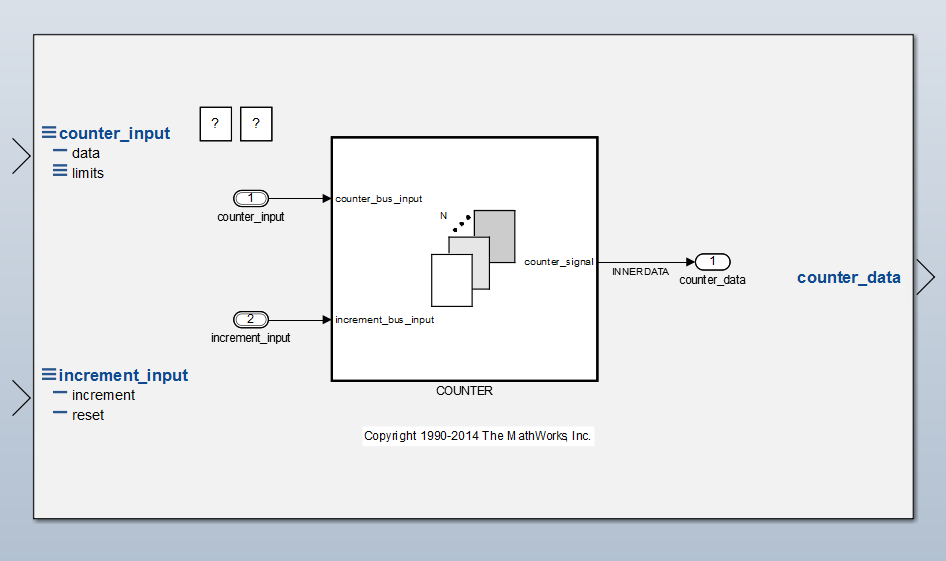
Под counter_input нажмите data.
Путь для данных появляется в синем. Подсистема СЧЕТЧИКА подсвечена, указав, что путь продолжается в ней.
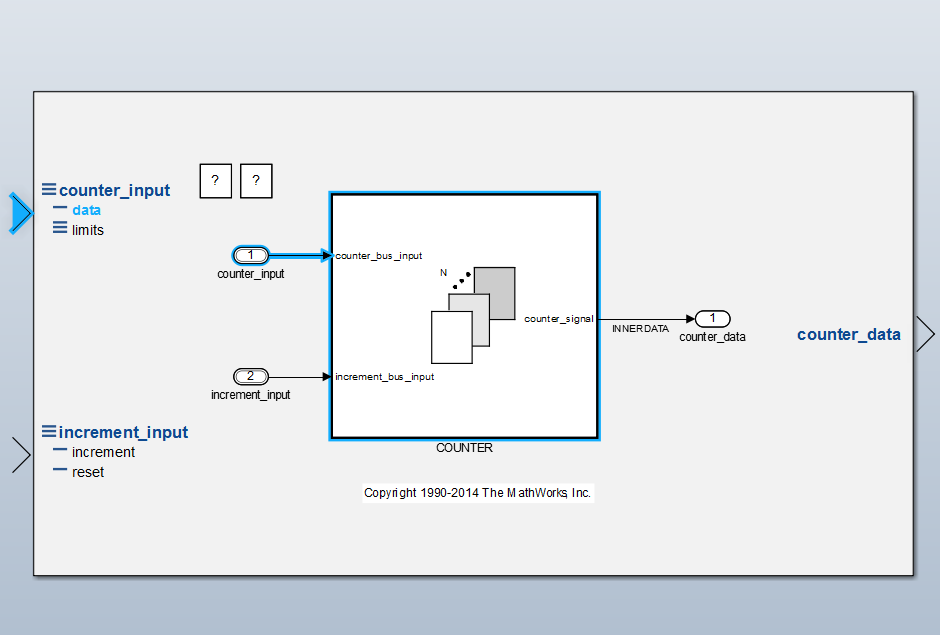
Дважды кликните подсистему СЧЕТЧИКА.
Продолжение пути для сигнала данных появляется в синем.
Выберите Simulation> Update Diagram.
Эта модель требует, чтобы значения от родительской модели моделировали полностью.
Интерфейс counter_signal отображает эти атрибуты сигнала, которые помогают вам синхронизировать сигналы между блоками во время симуляции:
Тип данных: int32 (подписал 32-битное целое число),
Размерности: (2) (1D представление Simulink скаляра)
'SampleTime' : Ts:D1 (дискретный шаг расчета D1, который является самой высокой скоростью),
Кроме того, когда вы обновляете схему с отображенными интерфейсами, модель отображает цветовой код для шага расчета в каждом интерфейсе. Например, эта модель отображает красную панель в каждом интерфейсе, чтобы указать на шаг расчета D1.
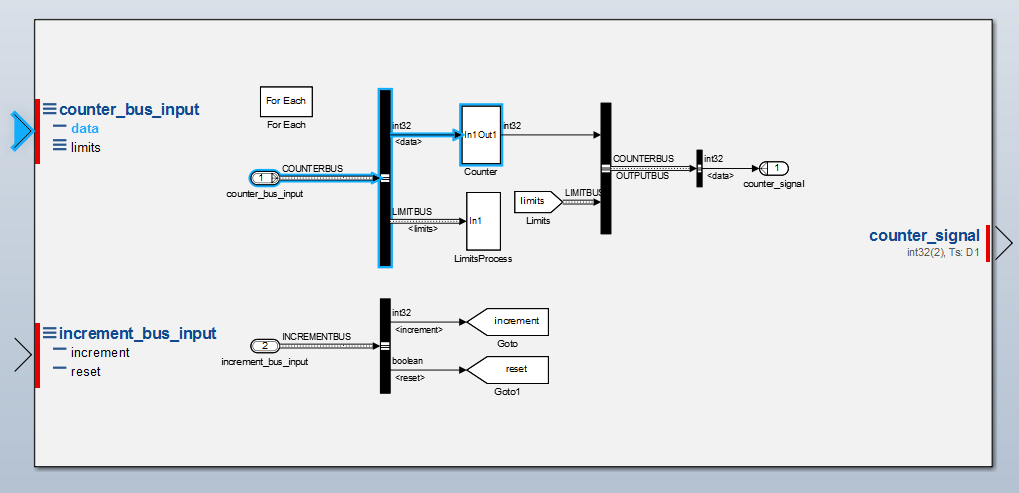
Чтобы отобразить легенду значения цветов шага расчета, выберите Display> Sample Time> Colors.
Кликните по counter_signal интерфейс вывода, чтобы видеть вывод шины, обрисованной в общих чертах в синем, где путь заканчивается.
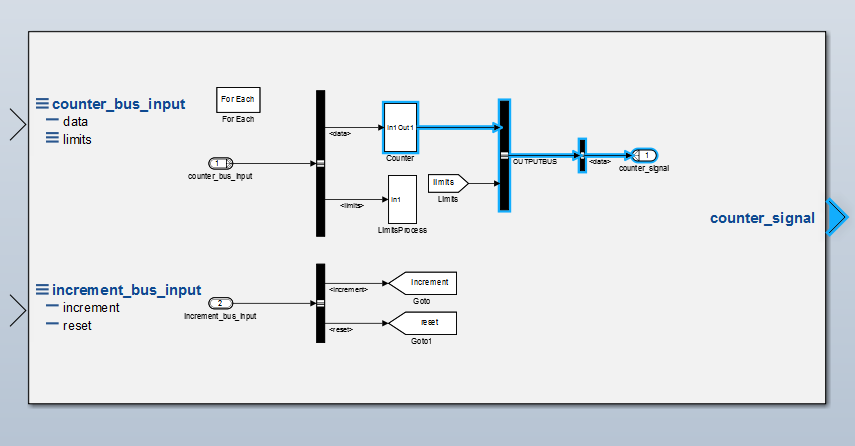
Если вы хотите распечатать эту схему с отображенными интерфейсами, выберите File> Print> Print.
Когда сигналам в вашей модели сопоставили модули с ними, вы видите модули в интерфейсном представлении. Например, в модели sldemo_metro, подсистема Metronome1 показывает модули для вводов и выводов подсистемы в интерфейсном представлении.
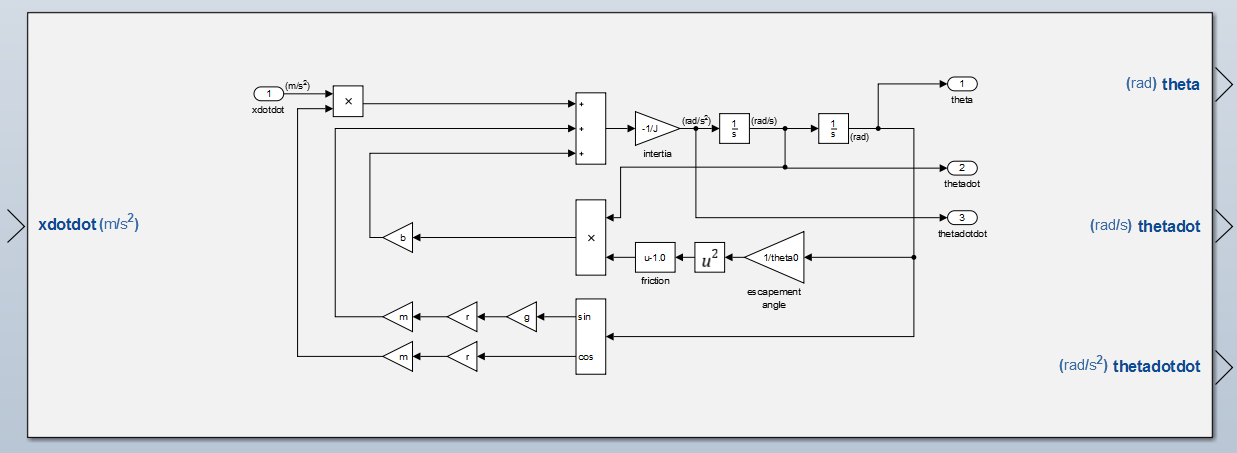
Изменить атрибуты существующего интерфейса (такие как имена сигнала, типы данных, и размерности), рассматривают использование Model Data Editor (View> Model Data Editor). Для получения информации о Model Data Editor смотрите Configure Data Properties при помощи Model Data Editor.